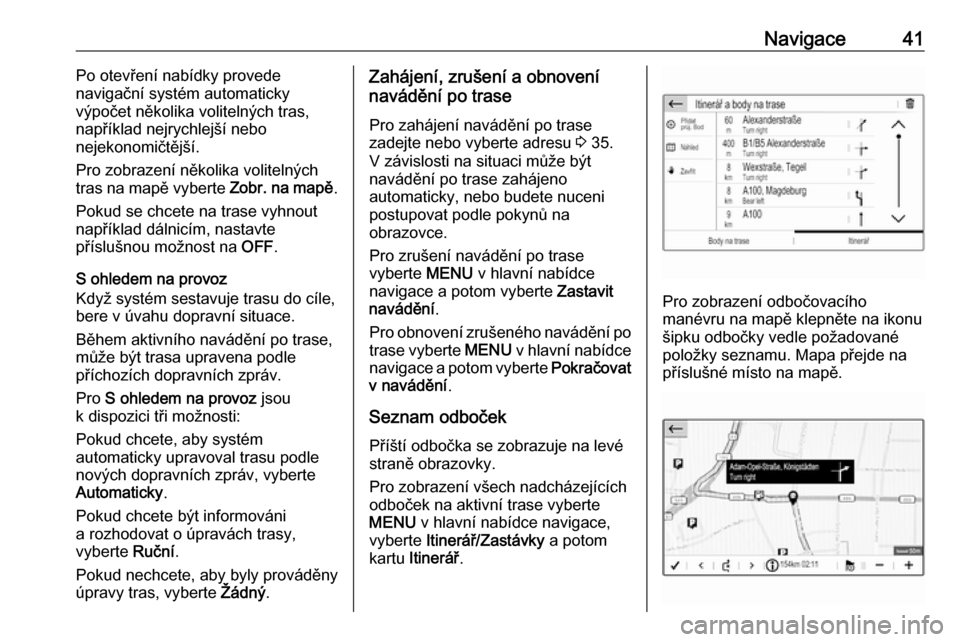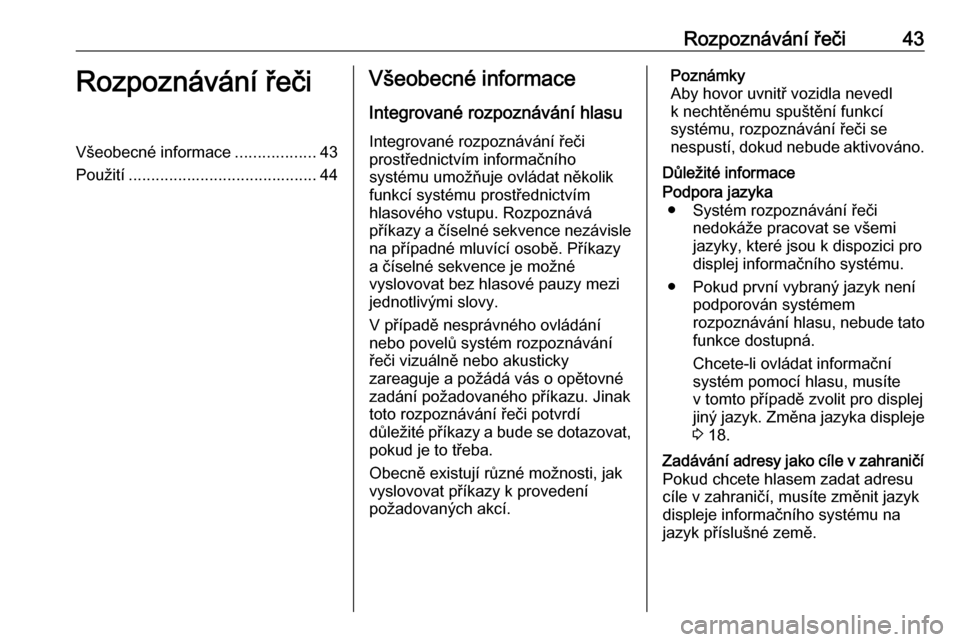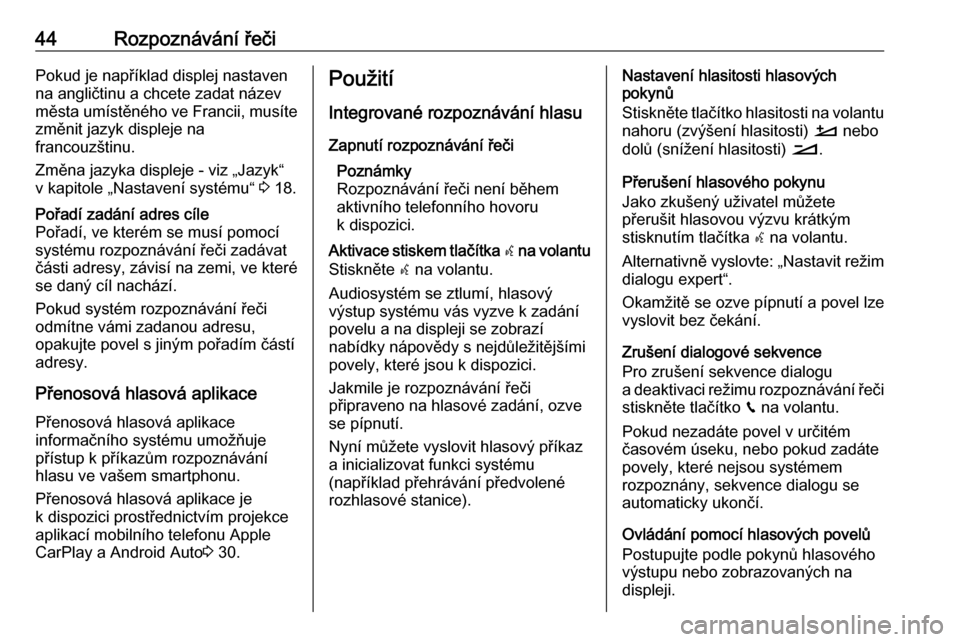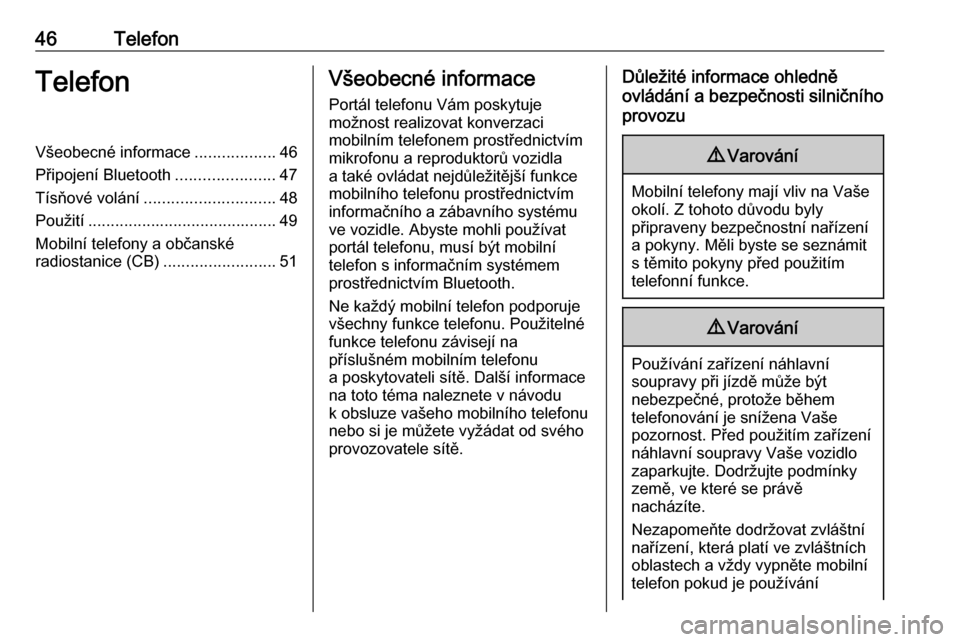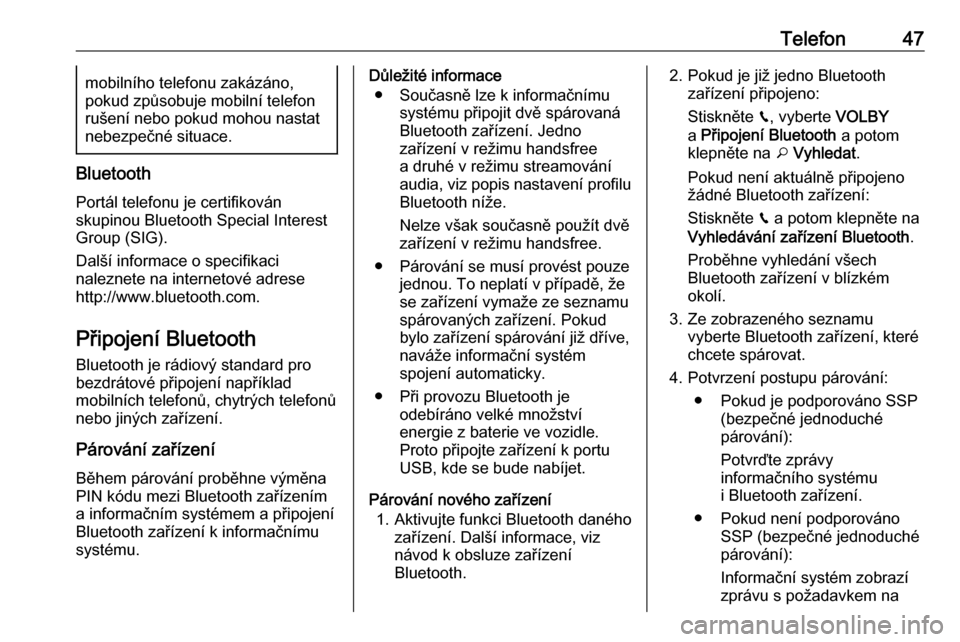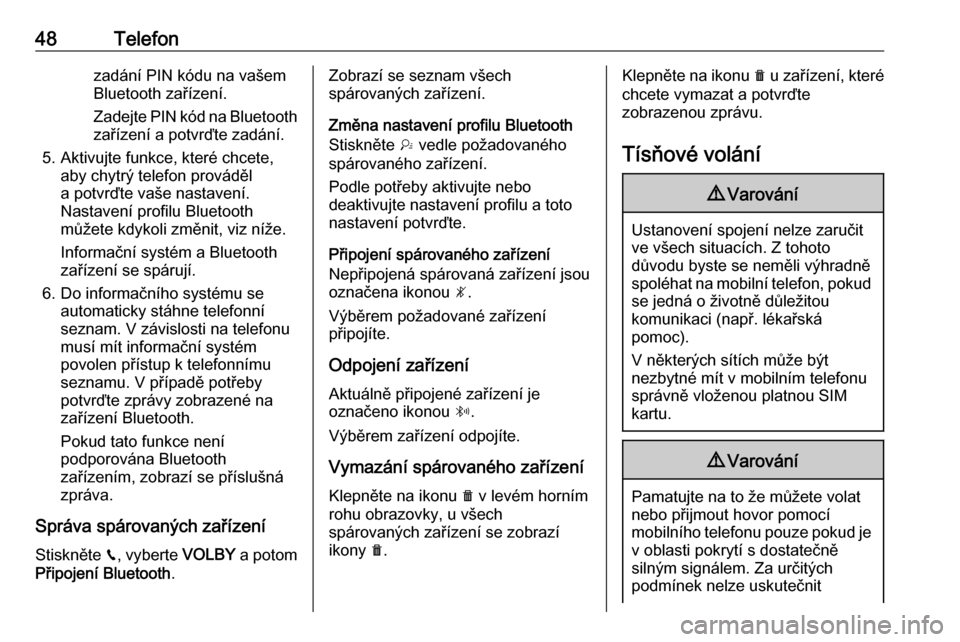Page 41 of 133
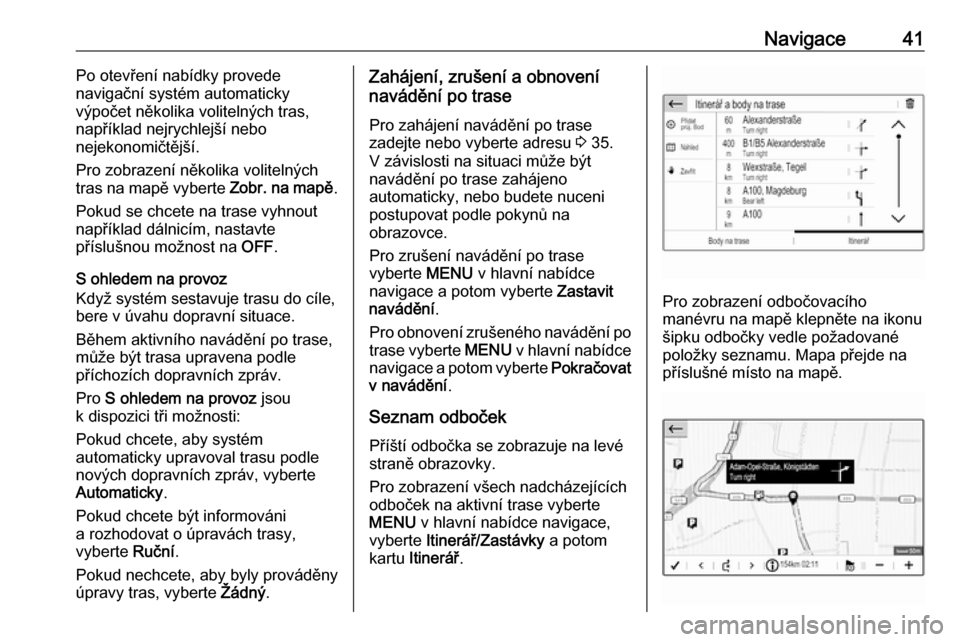
Navigace41Po otevření nabídky provede
navigační systém automaticky
výpočet několika volitelných tras,
například nejrychlejší nebo
nejekonomičtější.
Pro zobrazení několika volitelných
tras na mapě vyberte Zobr. na mapě.
Pokud se chcete na trase vyhnout například dálnicím, nastavte
příslušnou možnost na OFF.
S ohledem na provoz
Když systém sestavuje trasu do cíle, bere v úvahu dopravní situace.
Během aktivního navádění po trase,
může být trasa upravena podle
příchozích dopravních zpráv.
Pro S ohledem na provoz jsou
k dispozici tři možnosti:
Pokud chcete, aby systém
automaticky upravoval trasu podle
nových dopravních zpráv, vyberte Automaticky .
Pokud chcete být informováni
a rozhodovat o úpravách trasy,
vyberte Ruční.
Pokud nechcete, aby byly prováděny
úpravy tras, vyberte Žádný.Zahájení, zrušení a obnovení
navádění po trase
Pro zahájení navádění po trase
zadejte nebo vyberte adresu 3 35.
V závislosti na situaci může být
navádění po trase zahájeno
automaticky, nebo budete nuceni
postupovat podle pokynů na
obrazovce.
Pro zrušení navádění po trase
vyberte MENU v hlavní nabídce
navigace a potom vyberte Zastavit
navádění .
Pro obnovení zrušeného navádění po trase vyberte MENU v hlavní nabídce
navigace a potom vyberte Pokračovat
v navádění .
Seznam odboček Příští odbočka se zobrazuje na levé
straně obrazovky.
Pro zobrazení všech nadcházejících odboček na aktivní trase vyberte
MENU v hlavní nabídce navigace,
vyberte Itinerář/Zastávky a potom
kartu Itinerář .
Pro zobrazení odbočovacího
manévru na mapě klepněte na ikonu
šipku odbočky vedle požadované
položky seznamu. Mapa přejde na
příslušné místo na mapě.
Page 42 of 133
42NavigacePro zobrazení předchozího nebonásledujícího odbočovacího
manévru na mapě klepněte na <
nebo >.
Z účelem vyhnutí se aktuálně
zobrazovanému úseku trasy na mapě klepněte na þ.
Podle potřeby lze vybrat další úseky trasy, kterým se chcete vyhnout.
Potvrďte výběr(y).
Page 43 of 133
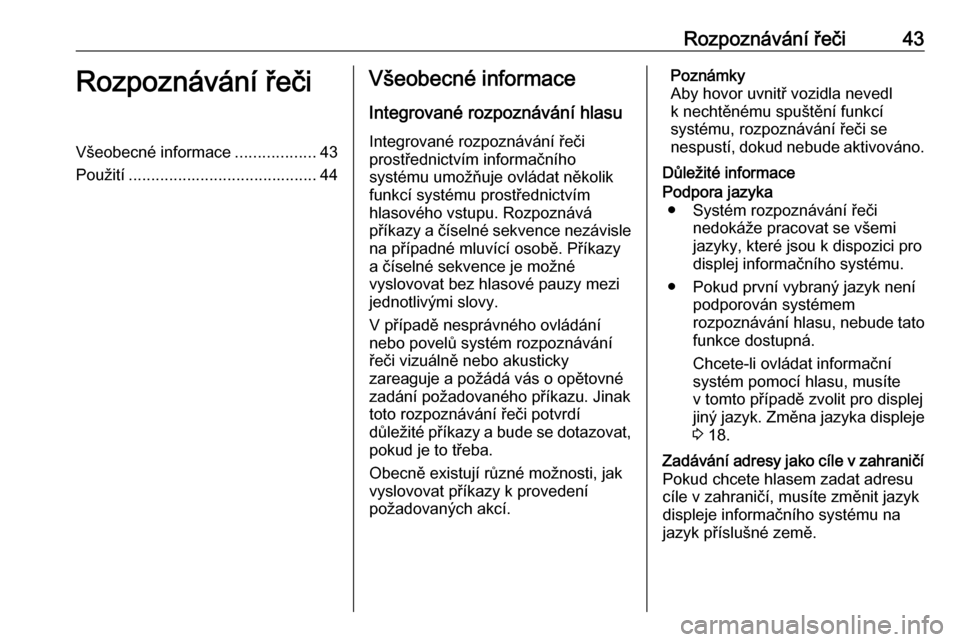
Rozpoznávání řeči43Rozpoznávání řečiVšeobecné informace..................43
Použití .......................................... 44Všeobecné informace
Integrované rozpoznávání hlasuIntegrované rozpoznávání řeči
prostřednictvím informačního
systému umožňuje ovládat několik
funkcí systému prostřednictvím
hlasového vstupu. Rozpoznává
příkazy a číselné sekvence nezávisle
na případné mluvící osobě. Příkazy
a číselné sekvence je možné
vyslovovat bez hlasové pauzy mezi
jednotlivými slovy.
V případě nesprávného ovládání
nebo povelů systém rozpoznávání
řeči vizuálně nebo akusticky
zareaguje a požádá vás o opětovné
zadání požadovaného příkazu. Jinak
toto rozpoznávání řeči potvrdí
důležité příkazy a bude se dotazovat, pokud je to třeba.
Obecně existují různé možnosti, jak
vyslovovat příkazy k provedení
požadovaných akcí.Poznámky
Aby hovor uvnitř vozidla nevedl
k nechtěnému spuštění funkcí
systému, rozpoznávání řeči se
nespustí, dokud nebude aktivováno.
Důležité informacePodpora jazyka ● Systém rozpoznávání řeči nedokáže pracovat se všemi
jazyky, které jsou k dispozici pro
displej informačního systému.
● Pokud první vybraný jazyk není podporován systémem
rozpoznávání hlasu, nebude tato funkce dostupná.
Chcete-li ovládat informační systém pomocí hlasu, musíte
v tomto případě zvolit pro displej
jiný jazyk. Změna jazyka displeje 3 18.Zadávání adresy jako cíle v zahraničí
Pokud chcete hlasem zadat adresu
cíle v zahraničí, musíte změnit jazyk
displeje informačního systému na
jazyk příslušné země.
Page 44 of 133
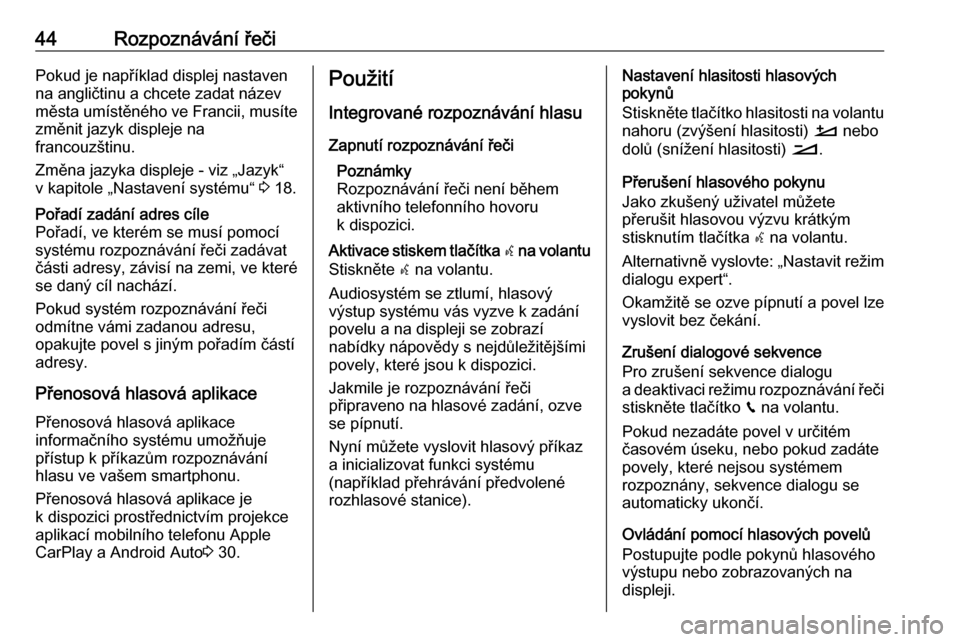
44Rozpoznávání řečiPokud je například displej nastaven
na angličtinu a chcete zadat název
města umístěného ve Francii, musíte
změnit jazyk displeje na
francouzštinu.
Změna jazyka displeje - viz „Jazyk“
v kapitole „Nastavení systému“ 3 18.Pořadí zadání adres cíle
Pořadí, ve kterém se musí pomocí
systému rozpoznávání řeči zadávat
části adresy, závisí na zemi, ve které
se daný cíl nachází.
Pokud systém rozpoznávání řeči
odmítne vámi zadanou adresu,
opakujte povel s jiným pořadím částí
adresy.
Přenosová hlasová aplikace
Přenosová hlasová aplikace
informačního systému umožňuje
přístup k příkazům rozpoznávání
hlasu ve vašem smartphonu.
Přenosová hlasová aplikace je
k dispozici prostřednictvím projekce
aplikací mobilního telefonu Apple
CarPlay a Android Auto 3 30.
Použití
Integrované rozpoznávání hlasu Zapnutí rozpoznávání řeči Poznámky
Rozpoznávání řeči není během
aktivního telefonního hovoru
k dispozici.Aktivace stiskem tlačítka w na volantu
Stiskněte w na volantu.
Audiosystém se ztlumí, hlasový
výstup systému vás vyzve k zadání
povelu a na displeji se zobrazí
nabídky nápovědy s nejdůležitějšími
povely, které jsou k dispozici.
Jakmile je rozpoznávání řeči
připraveno na hlasové zadání, ozve
se pípnutí.
Nyní můžete vyslovit hlasový příkaz a inicializovat funkci systému
(například přehrávání předvolené
rozhlasové stanice).Nastavení hlasitosti hlasových
pokynů
Stiskněte tlačítko hlasitosti na volantu
nahoru (zvýšení hlasitosti) À nebo
dolů (snížení hlasitosti) Á.
Přerušení hlasového pokynu
Jako zkušený uživatel můžete
přerušit hlasovou výzvu krátkým
stisknutím tlačítka w na volantu.
Alternativně vyslovte: „Nastavit režim
dialogu expert“.
Okamžitě se ozve pípnutí a povel lze
vyslovit bez čekání.
Zrušení dialogové sekvence
Pro zrušení sekvence dialogu
a deaktivaci režimu rozpoznávání řeči
stiskněte tlačítko v na volantu.
Pokud nezadáte povel v určitém
časovém úseku, nebo pokud zadáte
povely, které nejsou systémem
rozpoznány, sekvence dialogu se
automaticky ukončí.
Ovládání pomocí hlasových povelů
Postupujte podle pokynů hlasového
výstupu nebo zobrazovaných na
displeji.
Page 45 of 133
Rozpoznávání řeči45Aby výsledky byly optimální:● Vyslechněte si pokyn a řekněte povel resp. odpovězte až po
pípnutí.
● Vyslovte "Nápověda" nebo přečtěte příklad příkazu na
obrazovce.
● Hlasovou výzvu lze přerušit dalším stisknutím tlačítka w.
● Vyčkejte na zvukový signál a pak
vyslovte příkaz přirozeně, ne
moc rychle a ne moc pomalu.
Přenosová hlasová aplikace
Zapnutí rozpoznávání řeči
Stiskněte a podržte s na volantu,
dokud se nezahájí relace
rozpoznávání řeči.
Nastavení hlasitosti hlasových
pokynů
Otočte m na ovládacím panelu nebo
stiskněte tlačítko hlasitosti na volantu
nahoru (zvýšení hlasitosti) À nebo
dolů (snížení hlasitosti) Á.Vypnutí rozpoznávání hlasu
Stiskněte v na volantu. Relace
rozpoznávání řeči se ukončí.
Page 46 of 133
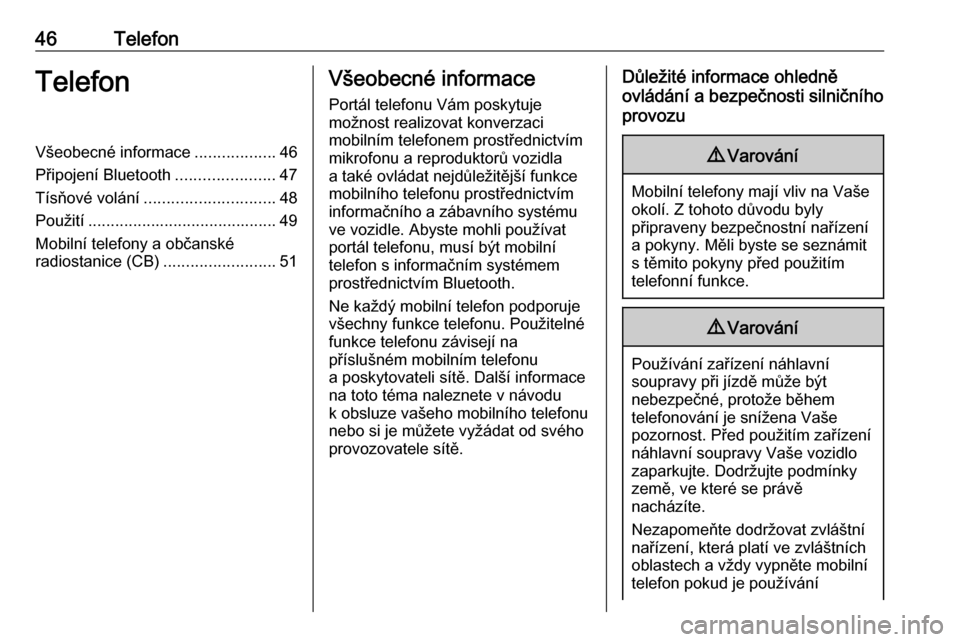
46TelefonTelefonVšeobecné informace..................46
Připojení Bluetooth ......................47
Tísňové volání ............................. 48
Použití .......................................... 49
Mobilní telefony a občanské
radiostanice (CB) .........................51Všeobecné informace
Portál telefonu Vám poskytuje
možnost realizovat konverzaci
mobilním telefonem prostřednictvím
mikrofonu a reproduktorů vozidla
a také ovládat nejdůležitější funkce mobilního telefonu prostřednictvím
informačního a zábavního systému
ve vozidle. Abyste mohli používat
portál telefonu, musí být mobilní
telefon s informačním systémem
prostřednictvím Bluetooth.
Ne každý mobilní telefon podporuje
všechny funkce telefonu. Použitelné
funkce telefonu závisejí na
příslušném mobilním telefonu
a poskytovateli sítě. Další informace
na toto téma naleznete v návodu
k obsluze vašeho mobilního telefonu
nebo si je můžete vyžádat od svého
provozovatele sítě.Důležité informace ohledně
ovládání a bezpečnosti silničního
provozu9 Varování
Mobilní telefony mají vliv na Vaše
okolí. Z tohoto důvodu byly
připraveny bezpečnostní nařízení
a pokyny. Měli byste se seznámit s těmito pokyny před použitím
telefonní funkce.
9 Varování
Používání zařízení náhlavní
soupravy při jízdě může být
nebezpečné, protože během
telefonování je snížena Vaše
pozornost. Před použitím zařízení náhlavní soupravy Vaše vozidlo
zaparkujte. Dodržujte podmínky
země, ve které se právě
nacházíte.
Nezapomeňte dodržovat zvláštní
nařízení, která platí ve zvláštních
oblastech a vždy vypněte mobilní
telefon pokud je používání
Page 47 of 133
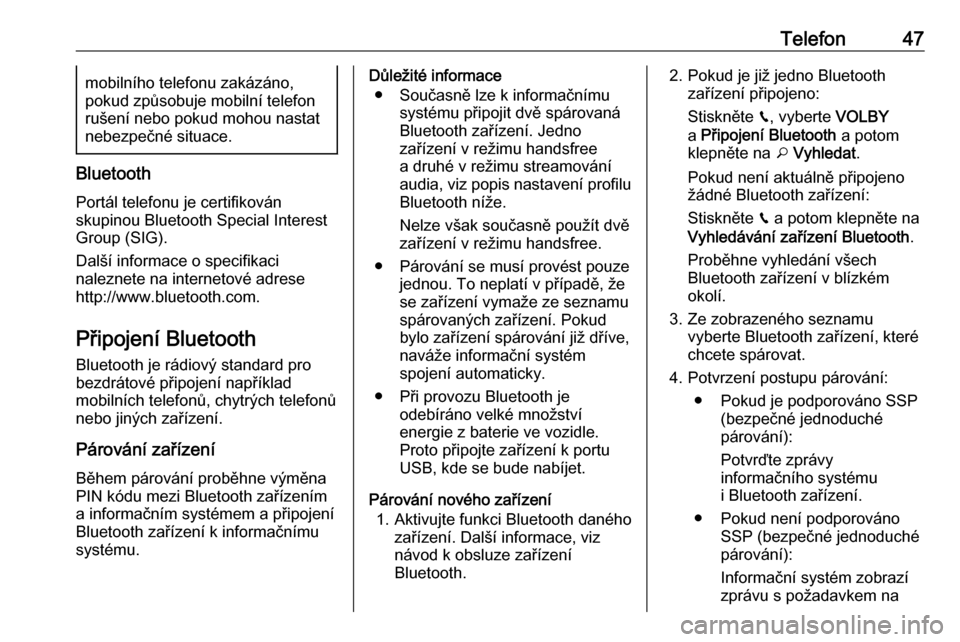
Telefon47mobilního telefonu zakázáno,
pokud způsobuje mobilní telefon
rušení nebo pokud mohou nastat
nebezpečné situace.
Bluetooth
Portál telefonu je certifikován
skupinou Bluetooth Special Interest
Group (SIG).
Další informace o specifikaci
naleznete na internetové adrese
http://www.bluetooth.com.
Připojení Bluetooth Bluetooth je rádiový standard pro
bezdrátové připojení například
mobilních telefonů, chytrých telefonů
nebo jiných zařízení.
Párování zařízení
Během párování proběhne výměna
PIN kódu mezi Bluetooth zařízením
a informačním systémem a připojení
Bluetooth zařízení k informačnímu
systému.
Důležité informace
● Současně lze k informačnímu systému připojit dvě spárovaná
Bluetooth zařízení. Jedno
zařízení v režimu handsfree
a druhé v režimu streamování
audia, viz popis nastavení profilu
Bluetooth níže.
Nelze však současně použít dvě
zařízení v režimu handsfree.
● Párování se musí provést pouze jednou. To neplatí v případě, že
se zařízení vymaže ze seznamu
spárovaných zařízení. Pokud
bylo zařízení spárování již dříve,
naváže informační systém
spojení automaticky.
● Při provozu Bluetooth je odebíráno velké množství
energie z baterie ve vozidle.
Proto připojte zařízení k portu
USB, kde se bude nabíjet.
Párování nového zařízení 1. Aktivujte funkci Bluetooth daného zařízení. Další informace, viz
návod k obsluze zařízení
Bluetooth.2. Pokud je již jedno Bluetooth zařízení připojeno:
Stiskněte v, vyberte VOLBY
a Připojení Bluetooth a potom
klepněte na o Vyhledat .
Pokud není aktuálně připojeno
žádné Bluetooth zařízení:
Stiskněte v a potom klepněte na
Vyhledávání zařízení Bluetooth .
Proběhne vyhledání všech
Bluetooth zařízení v blízkém
okolí.
3. Ze zobrazeného seznamu vyberte Bluetooth zařízení, které
chcete spárovat.
4. Potvrzení postupu párování: ● Pokud je podporováno SSP (bezpečné jednoduché
párování):
Potvrďte zprávy
informačního systému
i Bluetooth zařízení.
● Pokud není podporováno SSP (bezpečné jednoduchépárování):
Informační systém zobrazí
zprávu s požadavkem na
Page 48 of 133
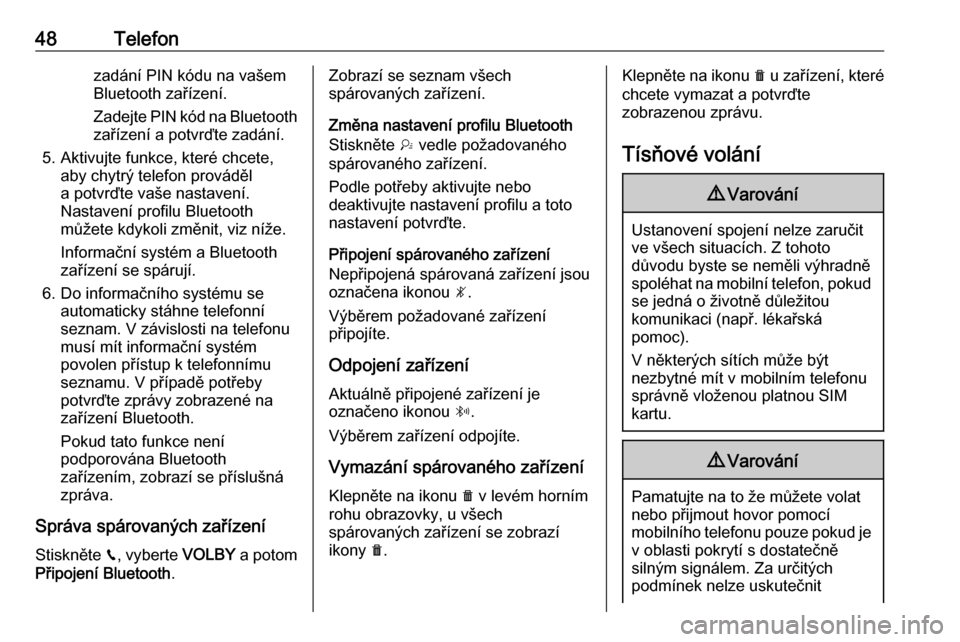
48Telefonzadání PIN kódu na vašemBluetooth zařízení.
Zadejte PIN kód na Bluetooth
zařízení a potvrďte zadání.
5. Aktivujte funkce, které chcete, aby chytrý telefon prováděla potvrďte vaše nastavení.
Nastavení profilu Bluetooth
můžete kdykoli změnit, viz níže.
Informační systém a Bluetooth
zařízení se spárují.
6. Do informačního systému se automaticky stáhne telefonní
seznam. V závislosti na telefonu
musí mít informační systém
povolen přístup k telefonnímu
seznamu. V případě potřeby
potvrďte zprávy zobrazené na
zařízení Bluetooth.
Pokud tato funkce není
podporována Bluetooth
zařízením, zobrazí se příslušná
zpráva.
Správa spárovaných zařízení Stiskněte v, vyberte VOLBY a potom
Připojení Bluetooth .Zobrazí se seznam všech
spárovaných zařízení.
Změna nastavení profilu Bluetooth
Stiskněte † vedle požadovaného
spárovaného zařízení.
Podle potřeby aktivujte nebo
deaktivujte nastavení profilu a toto
nastavení potvrďte.
Připojení spárovaného zařízení
Nepřipojená spárovaná zařízení jsou
označena ikonou —.
Výběrem požadované zařízení
připojíte.
Odpojení zařízení
Aktuálně připojené zařízení je
označeno ikonou “.
Výběrem zařízení odpojíte.
Vymazání spárovaného zařízení Klepněte na ikonu e v levém horním
rohu obrazovky, u všech
spárovaných zařízení se zobrazí
ikony e.Klepněte na ikonu e u zařízení, které
chcete vymazat a potvrďte
zobrazenou zprávu.
Tísňové volání9 Varování
Ustanovení spojení nelze zaručit
ve všech situacích. Z tohoto
důvodu byste se neměli výhradně
spoléhat na mobilní telefon, pokud se jedná o životně důležitou
komunikaci (např. lékařská
pomoc).
V některých sítích může být
nezbytné mít v mobilním telefonu
správně vloženou platnou SIM
kartu.
9 Varování
Pamatujte na to že můžete volat
nebo přijmout hovor pomocí
mobilního telefonu pouze pokud je
v oblasti pokrytí s dostatečně
silným signálem. Za určitých
podmínek nelze uskutečnit
 1
1 2
2 3
3 4
4 5
5 6
6 7
7 8
8 9
9 10
10 11
11 12
12 13
13 14
14 15
15 16
16 17
17 18
18 19
19 20
20 21
21 22
22 23
23 24
24 25
25 26
26 27
27 28
28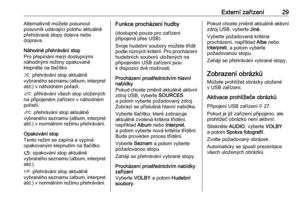 29
29 30
30 31
31 32
32 33
33 34
34 35
35 36
36 37
37 38
38 39
39 40
40 41
41 42
42 43
43 44
44 45
45 46
46 47
47 48
48 49
49 50
50 51
51 52
52 53
53 54
54 55
55 56
56 57
57 58
58 59
59 60
60 61
61 62
62 63
63 64
64 65
65 66
66 67
67 68
68 69
69 70
70 71
71 72
72 73
73 74
74 75
75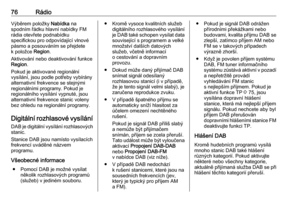 76
76 77
77 78
78 79
79 80
80 81
81 82
82 83
83 84
84 85
85 86
86 87
87 88
88 89
89 90
90 91
91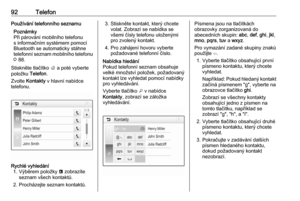 92
92 93
93 94
94 95
95 96
96 97
97 98
98 99
99 100
100 101
101 102
102 103
103 104
104 105
105 106
106 107
107 108
108 109
109 110
110 111
111 112
112 113
113 114
114 115
115 116
116 117
117 118
118 119
119 120
120 121
121 122
122 123
123 124
124 125
125 126
126 127
127 128
128 129
129 130
130 131
131 132
132